<PR>

こんにちは!
現役保育士:元幼稚園教諭⭐︎
2児の母でありながら
シングルマザー予備軍の「ノエママ」です!
- 有益なブログを発信したい。
- ブログで不労所得を得たい。
- 初心者でも失敗したくない。
このページでは、そんな悩みを解決します👍
手順通りに進めたらあっという間にブログが開設できます。
一緒に頑張りましょう♪

ConoHaは、実際に成果を出している多くのブロガーさんが利用しているサーバーで、
5/23(火)までなら最大55%OFFですよ!
※12ヶ月以上の契約が対象です。
12ヶ月…1320円/月→941円/月
24ヶ月…1320円/月→842円/月
36ヶ月…1320円/月→652円/月
ノエママは12ヶ月で利用しています♪
WordPressブログの始め方3STEP
- レンタルサーバー(土地)を契約する。
- セットアップでドメイン(住所)を決める。
- WordPress(お店)にログインする。
並んでいる言葉が難しく感じるかもしれませんが、SNSに触れたことがある方なら、問題なく始められるかと思います😉
ブログを開始するということは、インターネット上にお店を出すイメージ⭐︎
お店を開くには、まずは出店地(土地と住所)を決めますよね。
この、1〜3のSTEPが揃って、初めてお客さんが来てくれます。
初期費用はかかりますが、後々収益化を目指したいなら、絶対WordPressがおすすめです!
後ほど、記事を書きますが、セルフバックを利用すれば、初期費用は取り戻すことができます。
①レンタルサーバーを契約する
まずはレンタルサーバーを申し込みしましょう!

ConoHaにアクセスをして、「今すぐアカウント登録」をクリック!

なんでConoHa WINGがおすすめなの?
料金が安い!表示スピードが速い!
運営会社は超大手のGMOなので安心✨
設定が簡単(大事!)
他社と比べて高性能
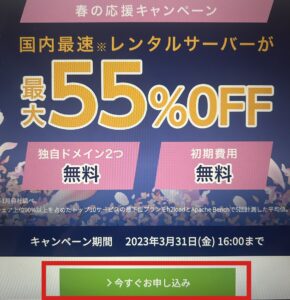
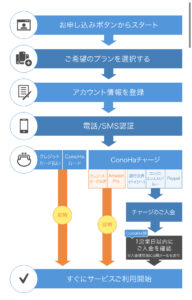
以下の画面が出ますので、ログインに必要な、メールアドレスとパスワードを入力します。
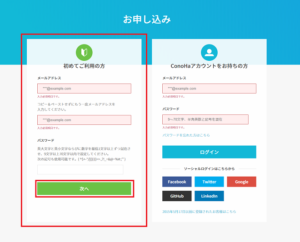
続いて、料金タイプとプランを選択します。
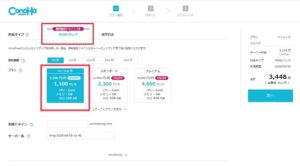
「wingパック」が簡単でお得、ブログ開始時は3ヶ月ベーシックでいいかと思います。
ノエママは頑張って続けるぞ〜!と決意するために&お得のために12ヶ月にしました👏笑
初期ドメインはなんでもOK。
②セットアップでドメインを決める
続いて、「かんたんセットアップ」の「利用する」、「新規インストール」を選択して各項目を入力していきます。
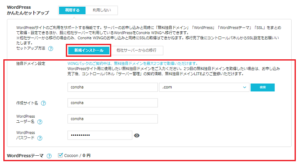
サイト名は何回でも変更可能ですので、気軽に設定しましょう。
ドメインには、短くて覚えてもらいやすいものがオススメ。
ドメインとは、「ブログのURL」のことで、「○○.com」や「○○.jp」などwebサイトを認識するものです。
⚠︎注意⚠︎
ドメインは後から変更できません。
また、ドメインは早い者勝ちなので、誰かが既に使っているものも使えません。
ノエママは他の方と被り、なかなか決まりませんでした😅
「.com」、「.net」、「.jp」は迷いますが、一番メジャーなのは、「.com」なのかな?と思い、ノエママは「.com」にしました♪好みの問題ですね。
⭐︎迷うなら、「.com」にしておきましょう!
「成功」の文字が出ればOK。
WordPressテーマはひとまずCocoon(無料)で十分です。
ユーザー名とパスワードはログインに必要なので、必ずスクショかメモをしましょう!
全ての入力が済んだら、個人情報の入力をします。
料金を確認したら、「次へ」
お客様情報を入力→電話番号認証→支払い選択でサーバーの申し込み完了です✨
下記のような画面が出れば、設定完了です!
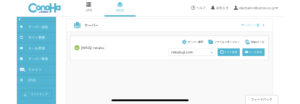

これで、あっという間にWordPressブログ開設です
③WordPressにログインする
⭐︎ログイン
⭐︎テーマの設定
⭐︎「一般」→「一般設定」から、サイト名、キャッチフレーズを入力
⭐︎「設定」→「パーマリンクの設定」
⭐︎「プラグイン」からプラグインの導入
一気にやっちゃいましょう☺︎

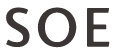





コメント